-
二、使用centos7软件恢复工具extundelete作为文件恢复
-
- 1.安装extundelete
-
2.上传extundelete安装包到自定义目录下面
-
3.解压安装包
-
4.进到解压后的安装包目录下面执行命令
-
5.创建data目录和deletefile文件
-
6.(xfs分区的)
-
6.(ext4分区的)
-
7.模拟误删文件
-
8.(xfs分区的)
-
8.(ext4分区的)
-
9.查看恢复文件
-
10.视频讲解演示流程(以xfs为例)
-
总结
===============================================================
提示:这里主要介绍centos误删文件如何恢复文件数据的情况,视频以xfs为例,博文会讲解xfs和ext4分区类型。
提示:以下是本篇文章正文内容,下面案例可供参考
=====================================================================
我们创建的centos对应的每个分区都有不同类型,可以通过以下命令进行查看,不同的分区类型恢复的命令也不相同,本文以xfs分区为例,作为演示,附带视频讲解。
df -T
xfs分区
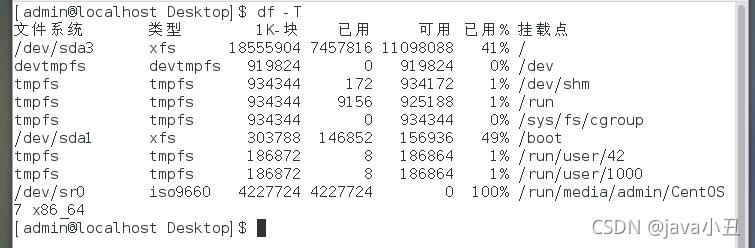
ext4分区
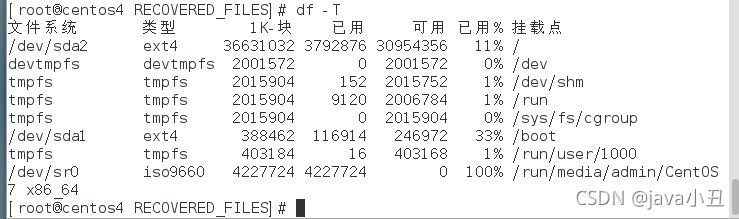
二、使用centos7软件恢复工具extundelete作为文件恢复
===============================================================================================
下载依赖包:
yum install e2fsprogs-devel e2fsprogs e2fsprogs-libs
百度网盘链接:https://pan.baidu.com/s/1UNS3TJxmnSuDWeI1sgarLQ
提取码:d9sb
这里我是去到/usr/local目录下面创建了一个software的目录,将安装包通过WinSCP上传上去了
在/usr/local/software目录下解压安装包
tar -jxvf extundelete-0.2.4.tar.bz2
yum -y install gcc
yum -y install gcc-c++
cd extundelete-0.2.4
./configure
make
make install
which extundelete
cd /
mkdir /data
cd /data
touch deletefile
备份命令
xfsdump -f /tmp/dump_data /data
-> dump_data
-> media0
出现这个xfsdump: Dump Status: SUCCESS说明备份成功了
查看删除目录
/usr/local/bin/extundelete --inode 2 /dev/sda2
NOTICE: Extended attributes are not restored.
WARNING: EXT3_FEATURE_INCOMPAT_RECOVER is set.
The partition should be unmounted to undelete any files without further data loss.
If the partition is not currently mounted, this message indicates
it was improperly unmounted, and you should run fsck before continuing.
If you decide to continue, extundelete may overwrite some of the deleted
files and make recovering those files impossible. You should unmount the
file system and check it with fsck before using extundelete.
Would you like to continue? (y/n)
y
Loading filesystem metadata … 285 groups loaded.
Group: 0
Contents of inode 2:
0000 | 6d 41 00 00 00 10 00 00 e2 b2 6a 61 66 b2 6a 61 | mA…jaf.ja
0010 | 66 b2 6a 61 00 00 00 00 00 00 13 00 08 00 00 00 | f.ja…
0020 | 00 00 08 00 22 00 00 00 0a f3 01 00 04 00 00 00 | …"…
0030 | 00 00 00 00 00 00 00 00 01 00 00 00 26 24 00 00 | …&$…
0040 | 00 00 00 00 00 00 00 00 00 00 00 00 00 00 00 00 | …
0050 | 00 00 00 00 00 00 00 00 00 00 00 00 00 00 00 00 | …
0060 | 00 00 00 00 00 00 00 00 00 00 00 00 00 00 00 00 | …
0070 | 00 00 00 00 00 00 00 00 00 00 00 00 00 00 00 00 | …
0080 | 1c 00 00 00 d0 7f eb 7d d0 7f eb 7d 00 53 f7 34 | …}…}.S.4
0090 | a2 be 68 61 00 00 00 00 00 00 00 00 00 00 02 ea | …ha…
00a0 | 07 06 44 00 00 00 00 00 1c 00 00 00 00 00 00 00 | …D…
00b0 | 73 65 6c 69 6e 75 78 00 00 00 00 00 00 00 00 00 | selinux…
00c0 | 00 00 00 00 00 00 00 00 00 00 00 00 00 00 00 00 | …
00d0 | 00 00 00 00 00 00 00 00 00 00 00 00 00 00 00 00 | …
00e0 | 00 00 00 00 73 79 73 74 65 6d 5f 75 3a 6f 62 6a | …system_u:obj
00f0 | 65 63 74 5f 72 3a 72 6f 6f 74 5f 74 3a 73 30 00 | ect_r:root_t:s0.
Inode is Allocated
File mode: 16749
Low 16 bits of Owner Uid: 0
Size in bytes: 4096
Access time: 1634382562
Creation time: 1634382438
Modification time: 1634382438
Deletion Time: 0
Low 16 bits of Group Id: 0
Links count: 19
Blocks count: 8
File flags: 524288
File version (for NFS): 0
File ACL: 0
Directory ACL: 0
Fragment address: 0
Direct blocks: 127754, 4, 0, 0, 1, 9254, 0, 0, 0, 0, 0, 0
Indirect block: 0
Double indirect block: 0
Triple indirect block: 0
File name | Inode number | Deleted status
. 2
… 2
自我介绍一下,小编13年上海交大毕业,曾经在小公司待过,也去过华为、OPPO等大厂,18年进入阿里一直到现在。
深知大多数Java工程师,想要提升技能,往往是自己摸索成长或者是报班学习,但对于培训机构动则几千的学费,着实压力不小。自己不成体系的自学效果低效又漫长,而且极易碰到天花板技术停滞不前!
因此收集整理了一份《2024年Java开发全套学习资料》,初衷也很简单,就是希望能够帮助到想自学提升又不知道该从何学起的朋友,同时减轻大家的负担。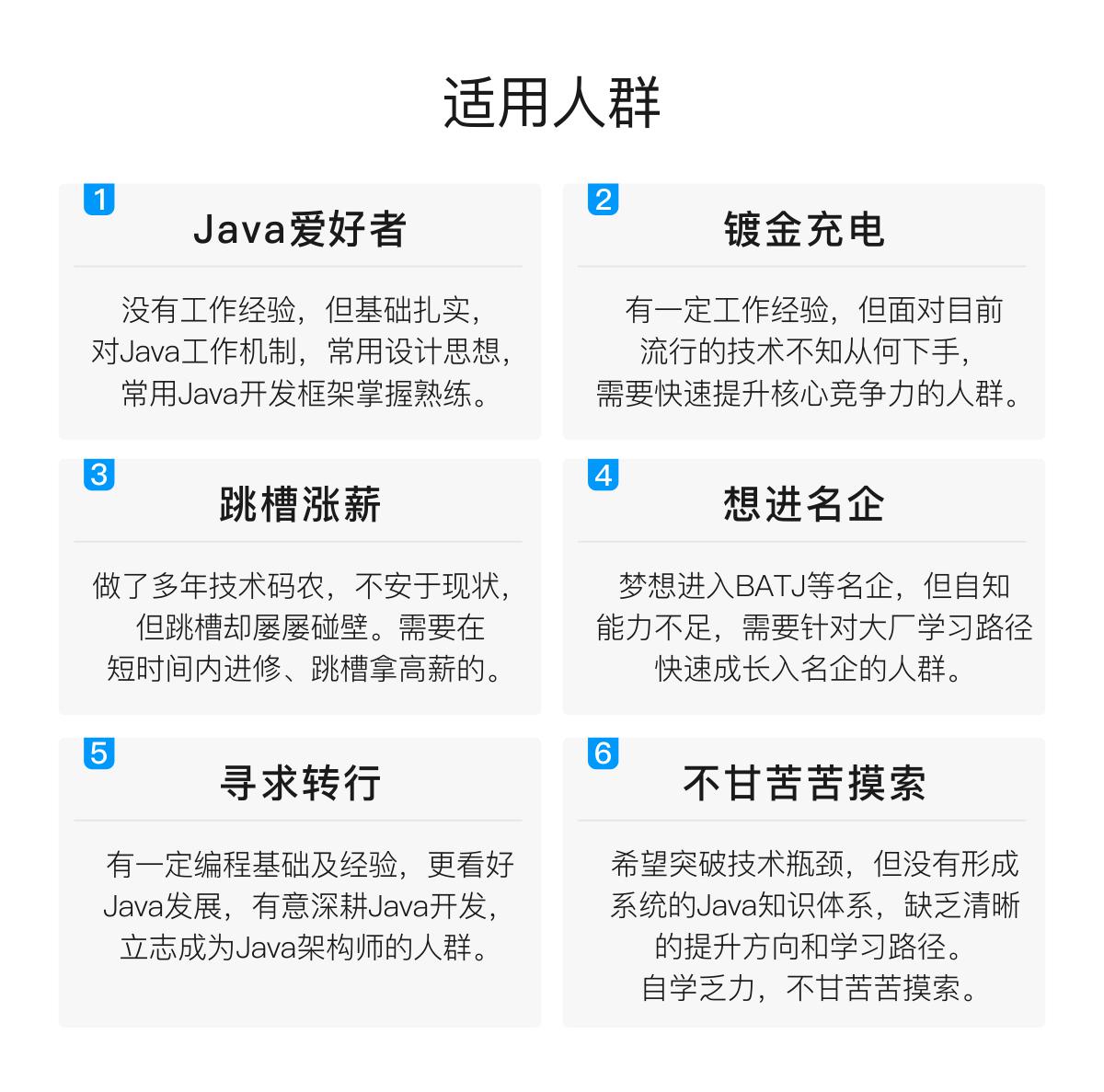


既有适合小白学习的零基础资料,也有适合3年以上经验的小伙伴深入学习提升的进阶课程,基本涵盖了95%以上Java开发知识点,真正体系化!
由于文件比较大,这里只是将部分目录截图出来,每个节点里面都包含大厂面经、学习笔记、源码讲义、实战项目、讲解视频,并且会持续更新!
如果你觉得这些内容对你有帮助,可以扫码获取!!(备注Java获取)

知其然不知其所以然,大厂常问面试技术如何复习?
1、热门面试题及答案大全
面试前做足功夫,让你面试成功率提升一截,这里一份热门350道一线互联网常问面试题及答案助你拿offer

2、多线程、高并发、缓存入门到实战项目pdf书籍



3、文中提到面试题答案整理

4、Java核心知识面试宝典
覆盖了JVM 、JAVA集合、JAVA多线程并发、JAVA基础、Spring原理、微服务、Netty与RPC、网络、日志、Zookeeper、Kafka、RabbitMQ、Hbase、MongoDB 、Cassandra、设计模式、负载均衡、数据库、一致性算法 、JAVA算法、数据结构、算法、分布式缓存、Hadoop、Spark、Storm的大量技术点且讲解的非常深入



《一线大厂Java面试题解析+核心总结学习笔记+最新讲解视频+实战项目源码》,点击传送门即可获取!
VM 、JAVA集合、JAVA多线程并发、JAVA基础、Spring原理、微服务、Netty与RPC、网络、日志、Zookeeper、Kafka、RabbitMQ、Hbase、MongoDB 、Cassandra、设计模式、负载均衡、数据库、一致性算法 、JAVA算法、数据结构、算法、分布式缓存、Hadoop、Spark、Storm的大量技术点且讲解的非常深入**
[外链图片转存中…(img-QKxnCX8H-1712171046036)]
[外链图片转存中…(img-xau03K03-1712171046037)]
[外链图片转存中…(img-h1LadM31-1712171046037)]
《一线大厂Java面试题解析+核心总结学习笔记+最新讲解视频+实战项目源码》,点击传送门即可获取!








 这篇文章详细介绍了在CentOS7中,如何通过extundelete工具恢复误删除的文件,包括在xfs和ext4分区上的操作步骤,如安装依赖、上传安装包、解压、配置、备份数据以及执行恢复过程。
这篇文章详细介绍了在CentOS7中,如何通过extundelete工具恢复误删除的文件,包括在xfs和ext4分区上的操作步骤,如安装依赖、上传安装包、解压、配置、备份数据以及执行恢复过程。














 1万+
1万+











 被折叠的 条评论
为什么被折叠?
被折叠的 条评论
为什么被折叠?








